Photoshop 一颗梦幻的云彩心
(编辑:jimmy 日期: 2026/1/10 浏览:3 次 )
来源:PS联盟 作者:Sener
本教程心形是用云彩制作而成。大致方法:先找一些云彩素材,没有的话可以用云彩笔刷。按照心形的形状叠加成心形效果。然后适当加上一些装饰素材即可。制作难度不大,其它形状的效果同样方法可以做出来。
最终效果

1、新建一个800 * 600 像素文件,背景填充颜色:#41B8F2,效果如图1。

<图1> 2、打开下图所示素材,拖进来,适当调整大小放到图层下面,如图3。

<图2>

<图3>
3、把云彩图层混合模式改为“强光”,加上图层蒙版用黑白渐变拉出透明效果如图4。

<图4> 4、打开下图所示的素材。

<图5>
5、点通道面板,把红色通道复制一层,按Ctrl + M 调节明暗度,参数设置如图6,效果如图7。
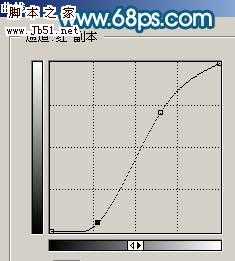
<图6>

<图7> 6、用黑色画笔把不需要的部分涂黑,如图8,然后按Ctrl + Alt + ~ 调出高光选区,回到图层面板,如图9,按Ctrl + C 复制。

<图8>

<图9>
7、回到制作文件,新建一个图层按Ctrl + V 把云朵粘贴进来如图10,云朵有大有小,后面都会用上。

<图10> 8、暂时把云朵图层隐藏,新建一个图层,用钢笔画一个心形填充白色,如图11,心形不要太规则,这样自然一点。
上一页12 下一页 阅读全文
本教程心形是用云彩制作而成。大致方法:先找一些云彩素材,没有的话可以用云彩笔刷。按照心形的形状叠加成心形效果。然后适当加上一些装饰素材即可。制作难度不大,其它形状的效果同样方法可以做出来。
最终效果

1、新建一个800 * 600 像素文件,背景填充颜色:#41B8F2,效果如图1。

<图1> 2、打开下图所示素材,拖进来,适当调整大小放到图层下面,如图3。

<图2>

<图3>
3、把云彩图层混合模式改为“强光”,加上图层蒙版用黑白渐变拉出透明效果如图4。

<图4> 4、打开下图所示的素材。

<图5>
5、点通道面板,把红色通道复制一层,按Ctrl + M 调节明暗度,参数设置如图6,效果如图7。
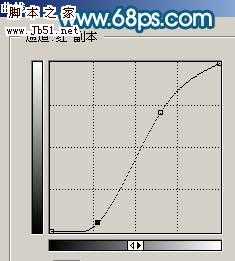
<图6>

<图7> 6、用黑色画笔把不需要的部分涂黑,如图8,然后按Ctrl + Alt + ~ 调出高光选区,回到图层面板,如图9,按Ctrl + C 复制。

<图8>

<图9>
7、回到制作文件,新建一个图层按Ctrl + V 把云朵粘贴进来如图10,云朵有大有小,后面都会用上。

<图10> 8、暂时把云朵图层隐藏,新建一个图层,用钢笔画一个心形填充白色,如图11,心形不要太规则,这样自然一点。
上一页12 下一页 阅读全文
下一篇:Photoshop 潮流风格运动鞋广告